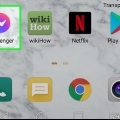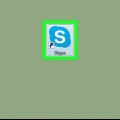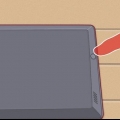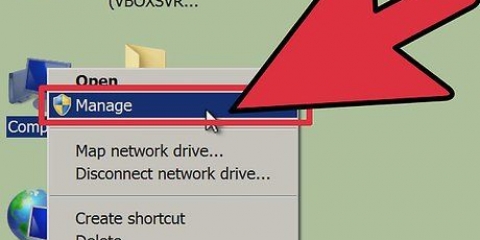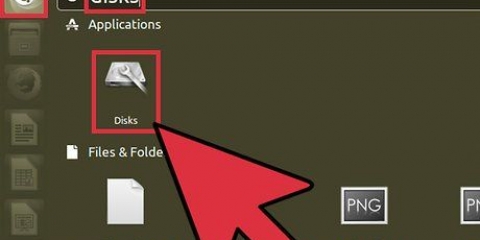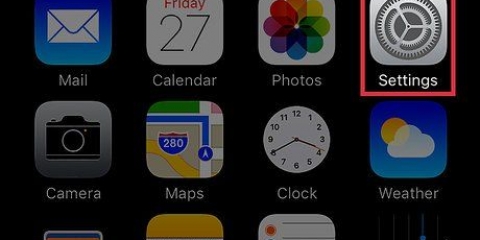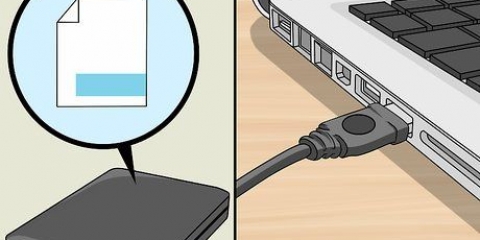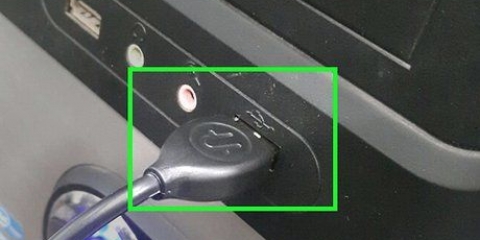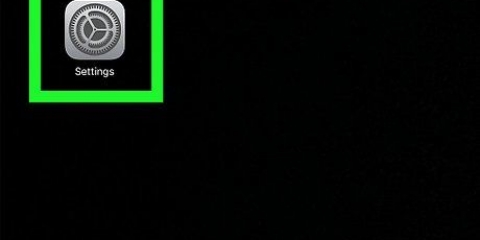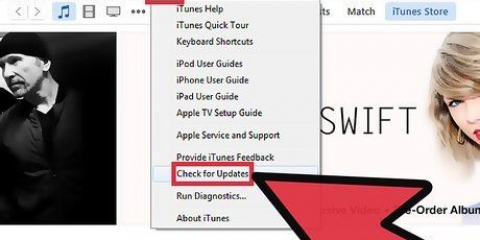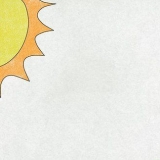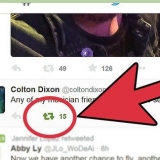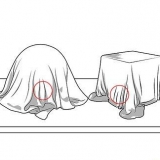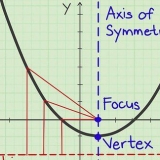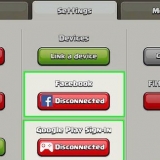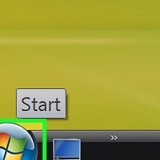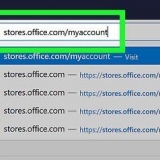Klicka på fliken högst upp på sidan Status. Klicka på underfliken Lokalt nätverk. Klicka på DHCP-klienttabell. Detta visar en lista över alla enheter som är anslutna till routern. IP- och MAC-adresserna är märkta bredvid varje enhet. Kopiera och klistra in MAC-adressen för alla enheter du vill hantera i en textredigerare.


Välj ett nummer från rullgardinsmenyn `Access Block Policy`. Skriv ett namn för listan bredvid "Ange policynamn" (t.ex. `Blockera dessa enheter`, `Tillåt dessa enheter`) Klicka på Anpassa listan.














Tillåt alla nya enheter att ansluta: Det här alternativet tillåter vilken enhet som helst att ansluta till ditt nätverk, så länge som användaren känner till Wi-Fi-lösenordet. Välj det här alternativet om du vill blockera specifika enheter, men inte alla. Blockera alla nya enheter från att ansluta: Det här alternativet tillåter inte någon enhet att ansluta till ditt Wi-Fi-nätverk (även om de känner till Wi-Fi-lösenordet) om du inte specifikt lägger till deras MAC-adress i den här listan.



Styr wifi-åtkomst till specifika enheter
Denna handledning kommer att lära dig hur du hanterar vilka datorer, telefoner, surfplattor eller andra enheter som kan ansluta till internet via din trådlösa åtkomstpunkt. Stegen för att göra detta varierar beroende på routertillverkare, men du kan använda dessa Linksys- och Netgear-instruktioner för att gå igenom gränssnitten för de flesta andra routrar.
Steg
Metod 1 av 2: Använda en Linksys-router

1. Anslut till din WiFi-router i en webbläsare. Du kan göra detta genom att navigera till din routers IP-adress som du skulle göra med vilken annan webbplats som helst. Så här hittar du adressen i Windows och macOS: Mac OS: Öppna Apple-menyn och klicka Systeminställningar. Klicka på Nätverk. Klicka på längst ned i den högra panelen Avancerad. Du kan behöva klicka på din anslutning i den vänstra rutan för att se det här alternativet. Klicka på fliken TCP/IP. IP-adressen finns bredvid "Router".
- Windows:
- Öppna startmenyn och klicka på inställningar.
- Klicka på Nätverk & internet.
- Klicka på Visa dina nätverksegenskaper längst ned i huvudfönstret. IP-adressen finns under "Default gateway".

2. Logga in med administratörens användarnamn och lösenord. Såvida du inte har ändrat inloggningsinformationen är både användarnamn och lösenord det administration.

3. Hitta MAC-adressen för enheten du vill hantera. Ett snabbt sätt att göra det är att ansluta enheten till routern då och då och sedan hitta posten i DHCP-tabellen. Anslut enheten och följ sedan dessa steg:

4. Klicka på flikenÅtkomstbegränsningar. Detta är högst upp på sidan.

5. Klicka påOK.

6. Skapa en ny åtkomstpolicylista. Detta är en lista som hanterar vilka enheter i ditt nätverk som kan ansluta till internet (eller vissa webbplatser/portar) via denna router.

7. Ange MAC-adresserna för de enheter du vill blockera. Sätt i varje enhet på en separat rad.

8. Klicka påSpara inställningar.

9. Klicka påStänga. Nu kan du välja om du vill tillåta eller blockera dessa enheter.

10. VäljAtt tillåta eller Avvisa.

11. Välj när du vill tillåta eller neka dessa enheter. Välj Varje dag och 24 timmar för att blockera dessa enheter under alla timmar, alla dagar. Annars väljer du de dagar och tider du vill begränsa åtkomsten.

12. Begränsa åtkomsten till vissa webbplatser (valfritt). Om du bara vill blockera vissa webbplatser från den här listan anger du webbadresserna (t.ex. www.wikihow.com) i "URL"-rutorna i.

13. Begränsa åtkomst till vissa applikationer (valfritt). För att förhindra dessa enheter från att använda en viss applikation eller port, välj tjänsten från menyn "Applikationer" och klicka på pilen för att lägga till den i kolumnen "Blockerad lista".

14. Klicka påSpara inställningar. Dina inställningar har nu uppdaterats och de valda begränsningarna (eller åtkomsten) har tillämpats.
För att lägga till en annan lista, välj ett annat nummer från menyn Åtkomstblockeringspolicy, skapa ett nytt listnamn och klicka sedan Redigera lista för att lägga till enheter.
Metod 2 av 2: Använda en Netgear-router

1. Anslut till din WiFi-router i en webbläsare. Ett enkelt sätt att göra detta på din Netgear-router är att öppna en webbläsare och navigera till router inloggning.bara.

2. Logga in som administratör. Om du inte har ändrat lösenordet själv, använd administration om inloggningsnamnet och Lösenord som lösenord.

3. Klicka på flikenAvancerad. Detta är vanligtvis i det övre vänstra hörnet på sidan.
Olika modeller av Netgear-routrar har variationer på sina administrationssidor.

4. Klicka påsäkerhet. Detta är i den vänstra kolumnen.

5. Klicka pååtkomstkontroll. Detta är ett av alternativen under "Säkerhet".

6. Markera rutan bredvid "aktivera åtkomstkontroll". Du kommer att se en lista över alla enheter som för närvarande är anslutna till nätverket, samt länkar för att visa enheter som en gång var anslutna men som nu är offline.

7. Välj en åtkomstregel. Välj ett av dessa två alternativ:

8. Hitta enheten du vill blockera (eller tillåta). Klicka på om enheten inte är online nu Visa lista över tillåtna enheter som för närvarande inte är anslutna till nätverket att hitta honom.

9. Markera rutorna bredvid varje enhet du vill blockera (eller tillåta).

10. Klicka påblockera eller Tillåt.

11. Klicka påAtt ansöka. Den valda enheten kommer att tillåtas eller blockeras beroende på ditt val.
"Styr wifi-åtkomst till specifika enheter"
Оцените, пожалуйста статью